Bagaimana Cara Mengelola Smartphone Android Dari Desktop PC
Terlepas dari bagaimana canggihnya smartphone Anda, multi-tasking adalah sebuah mimpi buruk yang telah menjadi kenyataan. Kita dibatasi oleh layar kecil pada smartphone atau tablet dan kita juga harus terima dengan kenyataan bahwa kita hanya bisa untuk menggunakan satu aplikasi dalam satu pandangan mata.
Mungkin akan lebih mudah untuk mengelola ribuan media, seperti foto-foto, video dan musik pada desktop Anda. Disini adalah tempat di mana Anda akan mendapatkan kenyamanan seperti pada desktop namun disini kita akan mengelola file-file yang ada pada smartphone kita.
Terlepas dari kemampuan nya untuk mentransfer file yang berukuran besar dari ponsel ke desktop, juga memungkinkan kita untuk dapat lebih mudah mengelola file dalam ponsel kita. Beberapa dari aplikasi ini bahkan dapat memberi kita akses ke kamera ponsel, atau untuk mengambil screenshot ponsel dari desktop.
Yang paling penting, kita dapat melakukan semua ini tanpa dibatasi oleh Sistem Operasi komputer yang digunakan. Mari kita periksa bersama beberapa tool yang dapat digunakan untuk mengelola Android dari desktop komputer Anda.
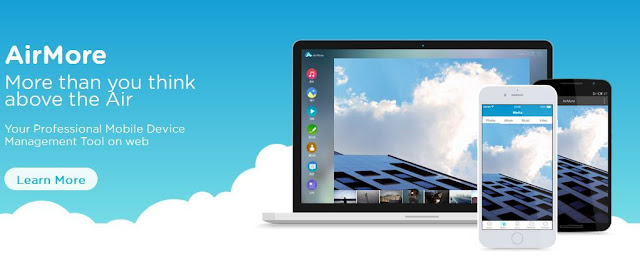
Dengan Airmore, Anda dapat menghubungkan Android ke Mac, atau juga iOS ke PC. Untuk bantuan pemecahan masalah, lihat pada halaman bantuan http://airmore.com/help mereka. Airmore memungkinkan Anda untuk dapat mengelola semua file baik di memori telepon dan kartu SD, dan tentu saja, mentransfer file antara ponsel dan PC desktop dengan mudah.

ConnectMe dapat berjalan dengan Windows, Mac, Linux, Chrome OS dan bahkan Smart TV. Aplikasi ini juga memungkinkan Anda dapat mengirim nada dering, data clipboard, file APK atau push URL ke ponsel Anda. Dengan akses r*ot, Anda bahkan dapat mengambil screenshot dari ponsel Anda.

Mungkin akan lebih mudah untuk mengelola ribuan media, seperti foto-foto, video dan musik pada desktop Anda. Disini adalah tempat di mana Anda akan mendapatkan kenyamanan seperti pada desktop namun disini kita akan mengelola file-file yang ada pada smartphone kita.
Terlepas dari kemampuan nya untuk mentransfer file yang berukuran besar dari ponsel ke desktop, juga memungkinkan kita untuk dapat lebih mudah mengelola file dalam ponsel kita. Beberapa dari aplikasi ini bahkan dapat memberi kita akses ke kamera ponsel, atau untuk mengambil screenshot ponsel dari desktop.
Yang paling penting, kita dapat melakukan semua ini tanpa dibatasi oleh Sistem Operasi komputer yang digunakan. Mari kita periksa bersama beberapa tool yang dapat digunakan untuk mengelola Android dari desktop komputer Anda.
Airmore
Airmore http://airmore.com/ adalah sebuah aplikasi yang memungkinkan Anda dapat melakukan streaming video, foto dan koleksi musik pada smartphone Anda. Foto dikelompokkan berdasarkan hari atau bulan untuk membuatnya mudah men-download dan menghapus nya. Dengan Airmore, Anda juga dapat mengatur kontak, mengirim beberapa pesan sekaligus ke kontak Anda atau bahkan membuat panggilan (catatan: Anda tidak dapat mengakhiri panggilan langsung dari desktop Anda).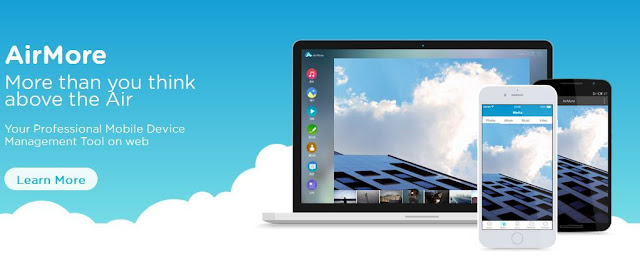
Cara menggunakan:
- Install aplikasi untuk Android atau iOS. Kemudian buka aplikasi
- Buka Airmore Web http://airmore.com/web.html pada browser PC Anda, dan pindai kode QR yang ditampilkan. Kemudian klik "Accept" pada ponsel Anda
- Atau, koneksi dapat dilakukan melalui IP atau kode atau juga dapat melalui koneksi mobile hotspot
- Android: https://play.google.com/store/apps/details?id=com.airmore
- iOS: https://itunes.apple.com/us/app/airmore-wirelessly-transfer/id997212086?mt=8
Dengan Airmore, Anda dapat menghubungkan Android ke Mac, atau juga iOS ke PC. Untuk bantuan pemecahan masalah, lihat pada halaman bantuan http://airmore.com/help mereka. Airmore memungkinkan Anda untuk dapat mengelola semua file baik di memori telepon dan kartu SD, dan tentu saja, mentransfer file antara ponsel dan PC desktop dengan mudah.
Connect Me
ConnectMe memungkinkan Anda dapat melakukan streaming video atau media lain yang tersimpan pada ponsel Anda. Anda bahkan dapat terhubung ke kamera ponsel dan juga dapat melihat feed dari desktop. Selain itu, Anda dapat mengirim SMS dan melakukan panggilan telepon dengan mudah tanpa harus menyentuh ponsel Anda. Aplikasi ini juga akan memberitahu Anda saat seseorang memanggil atau mengirim pesan.
Cara menggunakan:
- Instal aplikasi dan kemudian membukanya.Jika menggunakan WiFi di rumah Anda, kunjungi alamat web yang ditampilkan pada aplikasi atau login ke web.gomo.com pada browser PC Anda.
- Klik "OK" pada ponsel Anda untuk menghubungkan.
- Atau, Anda dapat menghubungkan PC Anda ke WiFi ponsel Anda dengan nama yang dihasilkan oleh aplikasi.
- Buka URL yang ditampilkan pada ponsel Anda melalui browser PC Anda.
- Download: https://play.google.com/store/apps/details?id=cn.m15.connectme&hl=en
ConnectMe dapat berjalan dengan Windows, Mac, Linux, Chrome OS dan bahkan Smart TV. Aplikasi ini juga memungkinkan Anda dapat mengirim nada dering, data clipboard, file APK atau push URL ke ponsel Anda. Dengan akses r*ot, Anda bahkan dapat mengambil screenshot dari ponsel Anda.
AirDroid
AirDroid https://www.airdroid.com/ adalah salah satu Aplikasi yang dikenal dengan "Mobile to PC apps" dan hadir dengan banyak fitur. Fitur-fitur ini mampu menunjukkan pemberitahuan dari panggilan atau pesan masuk, serta pemberitahuan aplikasi dari aplikasi messaging seperti Whatsapp. Dengan mendaftarkan akun di AirDroid memungkinkan Anda dapat untuk menemukan ponsel Anda.
Cara menggunakan:
- Instal AirDroid, dan buka aplikasi.Buka Airdroid Web http://web.airdroid.com/ dan pindai QR code untuk menghubungkan.
- Atau, Anda dapat mengunduh aplikasi desktop untuk Windows dan MacOS.
- Buka aplikasi pada desktop danaplikasi pada ponsel Anda akan terbuka.
Download:
- AirDroid: https://play.google.com/store/apps/details?id=com.sand.airdroid
- Windows: https://srv3.airdroid.com/p14/web/getbinaryredirect?type=exe
- MacOS: https://srv3.airdroid.com/p14/web/getbinaryredirect?type=dmg
Terlepas dari AirDroid yang juga berjalan dengan baik ketika mentransfer file antara telepon dan PC, dan juga memungkinkan untuk menghubungkan desktop pada kamera ponsel. Sebuah fitur yang cukup keren adalah AirMirror, yang memungkinkan Anda dapat menjalankan aplikasi Android langsung dari PC Anda dengan antarmuka yang sama pada smartphone Anda (tetapi hal ini membutuhkan r*ot acess pada Android Anda).
Web PC Suite
Web PC Suite http://www.webpcsuite.com/ memungkinkan Anda dapat melihat dan streaming foto, musik, video, dokumen, APK, dan jenis file lainnya dari Android ke PC, melalui WiFi atau hotspot pribadi. Antarmuka fungsi melalui drag-and-drop.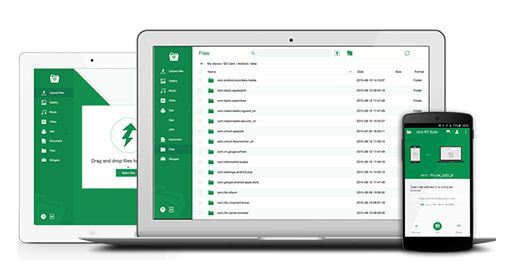
Cara menggunakan:
- Download dan buka aplikasi.
- Pergi ke situs web nya http://www.webpcsuite.com/ dan pindai kode QR di sana. Atau, Anda dapat login melalui akun Anda
Web PC Suite bekerja di berbagai platform desktop, mobile, dan tablet. Menjembatani transfer antara Android, iOS, Symbian, Windows Phone dan Blackberry dengan PC Windows, OS X dan Linux.
Mighty Text
Mighty Text http://mightytext.net/ diciptakan bagi mereka yang masih berkirim teks via SMS untuk alasannya kenapa, saya tidak akan membahasnya di sini. Tapi pada dasarnya, dengan Mighty Text, Anda dapat mengirim atau menerima SMS atau MMS pada PC menggunakan nomor telepon Anda saat ini, atau mengirim SMS dari akun Gmail Anda. Aplikasi ini dilengkapi dengan PowerView yang memungkinkan Anda dapat melakukan beberapa tindakan sekaligus.
Cara menggunakan:
- Pada installation page http://mightytext.net/install, masukkan nomor telepon Anda untuk mendapatkan aplikasi ke ponsel Anda
- Instal plugin atau ekstensi untuk browser favorit Anda. Untuk mengirim teks dari Gmail, dapatkan ekstensi yang diperlukan pada halaman yang sama
- Buka Web App untuk mulai menggunakan.
Aplikasi ini juga menampilkan pemberitahuan yang masuk ke ponsel dari desktop, dan mengijinkan "dismiss" pada pemberitahuan tersebut melalui PC. Aplikasi ini juga memiliki kemampuan singkronisasi foto dan video, dan Anda dapat menambahkan filter untuk foto Anda.
Terdapat versi Pro dari aplikasi ini yang akan memberikan Anda fitur tambahan seperti mengirim dan membalas pesan teks melalui email, mengubah tema, blok nomor, membuat template, signature, serta penjadwalan pesan.
Xender
Xender adalah aplikasi yang bagus untuk mentransfer segala sesuatu seperti file, foto, musik, dan video antara dua ponsel Android atau dari Android ke PC Desktop, Mac atau perangkat iOS. "Connect PC mode" memungkinkan pengguna nya untuk dapat melihat semua file yang ditemukan di ponsel mereka, dari aplikasi, foto, video, musik dan bahkan file dari penyimpanan telepon Anda.
Cara menggunakan:
- Pada browser PC Anda, buka web.xender.com
- Download dan buka aplikasi pada ponsel Anda.
- Tekan pada tombol Transfer dan pilih perangkat yang akan di transfer.
- Jika Anda memilih Mac atau PC, Anda akan perlu memilih untuk memindai kode QR pada ponsel Anda. Pindai kode untuk menghubungkannya.
- Download: https://play.google.com/store/apps/details?id=cn.xender
Untuk transfer antara ponsel ke ponsel tidak membutuhkan penggunaan data, dan mendukung transfer file antara perangkat iOS dan Android dengan baik. Dua fitur keren dari Xender yang dimiliki \adalah bahwa Anda dapat membuat grup hingga 4 perangkat, dan secara teratur dapat berbagi file dalam grup yang sama, dan ini adalah aplikasi yang bagus untuk mendupilkat ponsel Anda. Anda dapat mentransfer semua yang Anda butuhkan dari ponsel lama Anda ke ponsel baru Anda dengan mudah.
Mobizen
Mobizen https://www.mobizen.com/ memungkinkan Anda dapat mengakses dan mentransfer file antara Android dan komputer, dan memungkinkan untuk mengakses semua file multimedia pada ponsel Anda, termasuk kontak dan panggilan. Mobizen juga memungkinkan Anda untuk dapat berbagi musik ke speaker, lalu juga dapat menampilkan foto dan video Anda ke layar desktop yang lebih besar, juga dapat merekam layar ponsel Anda (harus r*ot), dan kemudian dapat menggunakan ponsel Anda dari layar komputer.
Cara menggunakan:
- Instal aplikasi di Android Anda. Ada dua pilihan: satu untuk perangkat Samsung dan yang lainnya adalah untuk perangkat non-Samsung.
- Dapatkan browser plug-in.
- Login di kedua aplikasi, Android dan aplikasi web.
- Anda akan menerima pin 6 digit yang dibutuhkan untuk input kedalam aplikasi Android untuk menghubungkannya.
- Samsung https://play.google.com/store/apps/details?id=com.rsupport.mobizen.sec
- Non Samsung https://play.google.com/store/apps/details?id=com.rsupport.mvagent
Anda dapat terhubung dengan beberapa cara: WIFI, USB atau bahkan koneksi 3G/LTE. Untuk koneksi tercepat, koneksi USB adalah yang terbaik. Aplikasi ini berjalan sangat lambat ketika saya mencoba melalui WiFi.
Mobizen juga dilengkapi dengan fitur "Find my Device" untuk membantu Anda menemukan ponsel Anda, dan sangat direkomendasikan untuk terhubung melalui koneksi nirkabel.
WiFi File Transfer
WiFi File Transfer juga melakukan hal yang sama dengan aplikasi yang telah dibahas sebelumnya diatas, tetapi dengan cara yang relatif lebih tradisional. Dengan aplikasi kecil ini Anda dapat menelusuri semua file dan folder pada Android Anda melalui WiFi dengan FTP (File Transfer Protocol).
Cara menggunakan:
- Unduh aplikasinya.
- Pastikan Android dan PC berada dalam satu jaringan atau WiFi yang sama.
- Buka aplikasi dan klik "Start Service".
- Copy dan paste alamat URL yang ditampilkan dalam aplikasi, ke dalam aplikasi FTP client Anda, atau Windows Explorer (jika Anda menggunakan windows) atau hanya cukup membuka URL tersebut pada browser. Anda akan menemukan semua file pada Android Anda.
- Download: https://play.google.com/store/apps/details?id=com.mbapp.ftpserver&hl=en
Jika Anda menggunakan FTP client, perintah seperti copy, delete, atau download sudah tersedia secara default pada aplikasi FTP client. Namun Anda tidak akan menemukan perintah ini jika menggunakan browser. Pada dasarnya, aplikasi ini dapat melakukan transfer file secara cepat, aman dan efisien tetapi Anda harus melakukannya tanpa user interface.

